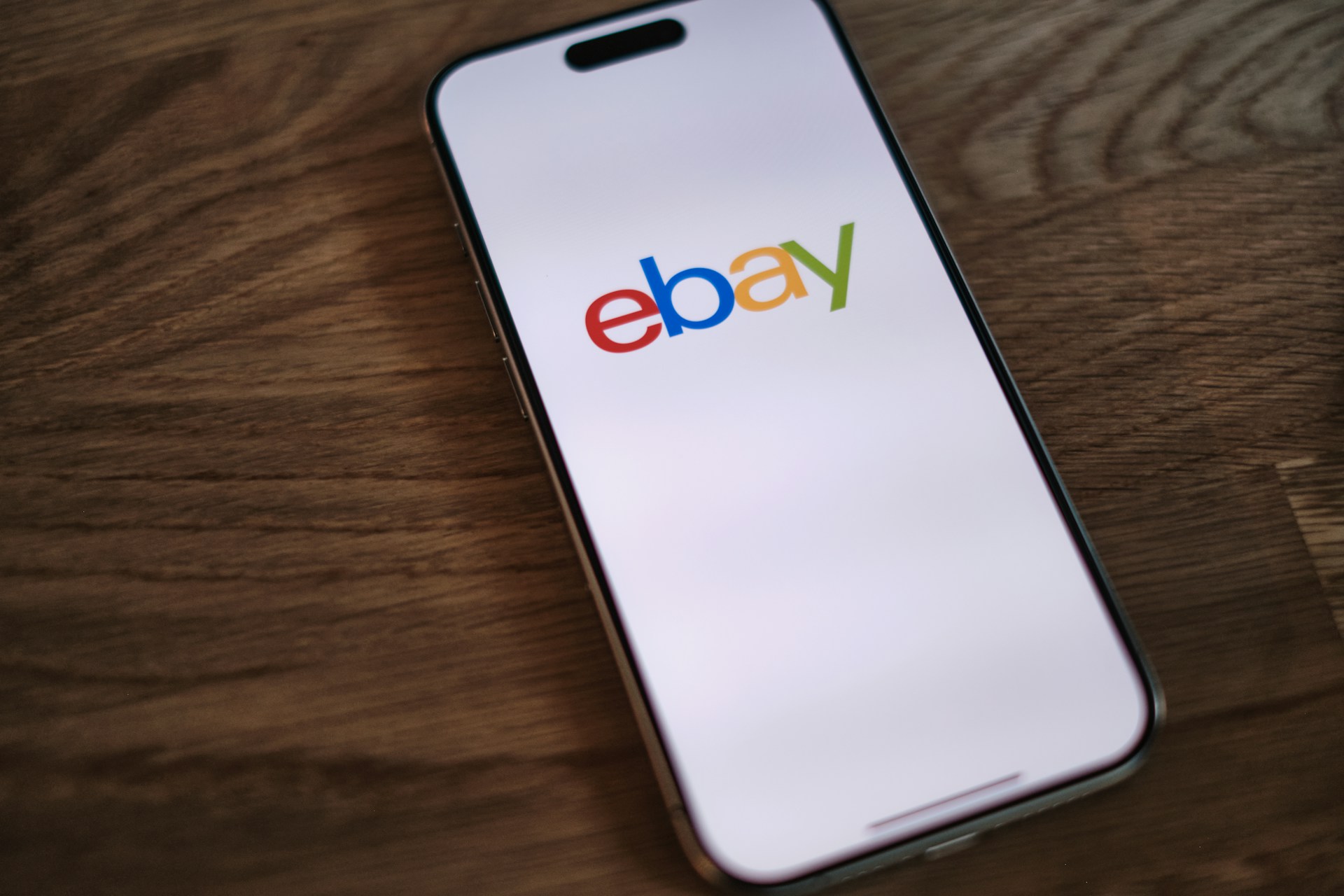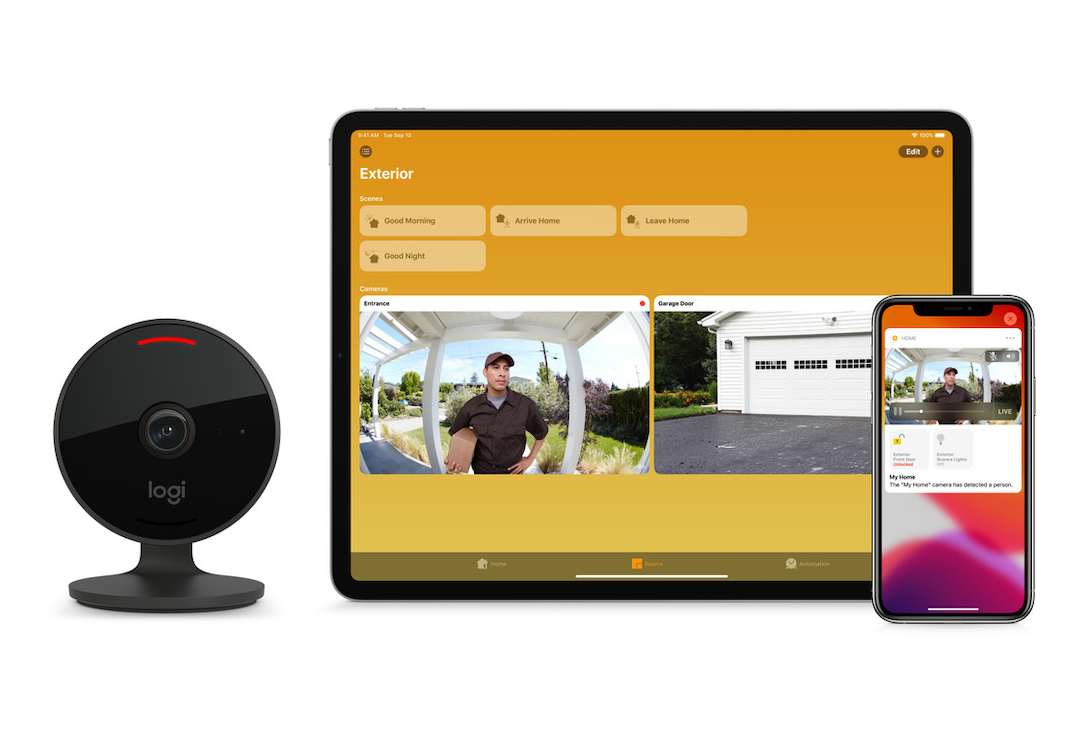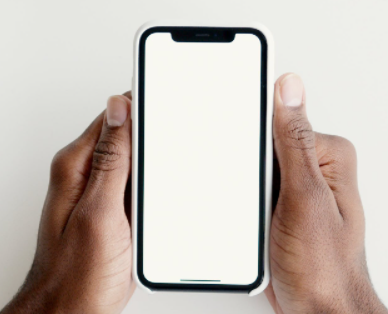
對於那些最終能夠通過使用Apple Developer程序或已經可用的公共Beta來安裝iOS 15或iPados 15的人,並且由於某些可用性或其他穩定性問題,可能需要回頭,這是一種簡單的方法,可以恢復回到iOS 14。
在下面閱讀以了解如何。
iOS 15的問題
根據故事宏,用戶可能會發現自己遇到了設備崩潰,應用程序無法正常工作,其他不執行他們應該做的功能,甚至只是電池壽命差,這可能是由於Beta所致。
幸運的是,有一種簡單的方法可以將iPhone或iPad還原回最後一個iOS版本。
對於具有存檔備份的人,甚至在安裝數據之前,用戶都可以輕鬆刪除iOS 15 beta並立即恢復備份。對於那些沒有備份的人,還有另一種恢復iOS版本的方法。
如何從iOS 15切換到iOS 14(iPados 15到iPados 14)
轉到Mac上的“ Finder”
使用閃電電纜將設備(iPhone或iPad)連接到Mac。
轉到恢復模式。這取決於設備。下面提到了每個模型的不同步驟。蘋果還提供更多本文的見解。
彈出窗口會詢問用戶是否要還原設備。確保單擊“還原”以還原為先前的iOS或iPados
耐心等待恢復過程完成。
如何在iOS設備上訪問“恢復模式”
帶面部ID的iPad型號
按下並立即釋放“音量”按鈕。然後,按下並立即釋放“音量”按鈕。之後,按並按住頂部按鈕,直到設備開始重新啟動。繼續按住頂部按鈕,直到設備從其恢復模式開始。
iPhone 8及以後的設備
按下並立即釋放“音量”按鈕。然後,按下並立即釋放“音量”按鈕。接下來,按並真正按住側按鈕,直到可以看到恢復模式屏幕為止。
iPhone 7,iPhone 7 Plus和iPod Touch(第7代)
按住並確保同時握住頂部(或側面)以及同時保持音量下的按鈕,直到可以看到恢復模式屏幕為止。
iPhone 7或更早
按住並確保同時握住頂部(或側面)和主頁按鈕,直到恢復模式屏幕彈出。
遵循這些步驟後,用戶可以通過iOS 14或iPados 14從設備上恢復備份Apple iCloud或Mac。如果上面的方法不起作用,最好與Apple聯繫,要求他們引導您完成整個過程。
相關文章:蘋果將重新打造iOS 15和iPados 15的通知
本文由技術時報擁有
由Urian B撰寫